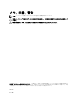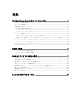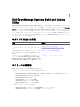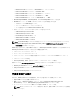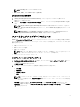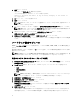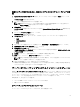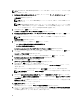Users Guide
3. 続行 をクリックします。
比較レポートが 比較レポート 画面に表示されます。
メディアがない場合は、次のエラーメッセージが表示されます。
Unable to recognize the media. It may be blank, damaged, or the format is
not supported.
4. OK をクリックし、メディアを挿入します。
5. 続行 をクリックします。
メモ: 要件によっては、コンポーネントを選択的にアップグレードできますが、選択的にダウング
レードすることはできません。
6. アップグレードするコンポーネントを選択し、Systems Build and Update Utility ホーム をクリックします。
メモ: SBUU では、リポジトリおよび 比較レポート 画面で選択した内容に関する情報が保存されま
す。これらのアップデートは、実際の導入中に適用されます。
7. 現在のシステムをアップデートするには、設定の適用 / エクスポート をクリックします。
適用 / エクスポートオプションの設定 画面が表示されます。
8. 現在のシステムに設定を適用 を選択し、適用 / エクスポート をクリックします。
プログレスバーが表示された後、ファームウェアのアップデートが設定された状態でシステムが再起動
します。
ハードウェア設定モジュール
SBUU でハードウェア設定モジュールを使用すると、システムの BMC、DRAC、RAID、および BIOS を設定で
きます。
構成設定の保存後、このツールを使用して .ini ファイルを生成し、これらの構成設定を複数のシステム全体に
適用することができます。
メモ: 完全修飾ドメイン名(FQDN)機能は Dell PowerEdge 第 12 世代以降のシステムで使用可能です。第
12 世代より前のシステムでは、テキストボックスに有効な IP アドレスを入力してください。
現在のシステムでのシステムハードウェアの設定
1. Dell Systems Build and Update Utility ホーム 画面で、左ペインにある ハードウェア設定 をクリックします。
設定状態の概要 画面が表示されます。
2. コンポーネント 画面で、各コンポーネントのボタンをクリックしてコンポーネントを設定します。
• RAID
• BMC/DRAC/iDRAC
• BIOS
メモ: RAID を手動で設定し、SBUU を使用してマスターシステムにオペレーティングシステムをイ
ンストールする場合は、ターゲットシステムでも RAID を手動で設定してください。
3. 設定の保存 → 設定概要に戻る をクリックします。
4. 設定を保存してホームページに戻る をクリックします。
5. 設定の適用 / エクスポート をクリックします。
現在のシステムに設定を適用 オプションがデフォルトで選択された状態で 適用 / エクスポートオプシ
ョンの設定 画面が表示されます。
6. 適用 / エクスポート をクリックします。
手順 3 で保存した設定の変更がシステムに適用されていることを示すプログレスバーが表示されます。
変更が適用されると、システムが自動的に再起動し、更新された設定で使用できるようになります。
8